Erstellen eines Makros mit dem VBA-Editor
Sie können ein Makro erstellen, indem Sie den Code in den VBA-Editor schreiben. In diesem Kapitel erfahren Sie, wo und wie Sie den Code für ein Makro schreiben.
VBA-Objekte und -Module
Bevor Sie mit dem Codieren für ein Makro beginnen, sollten Sie sich mit den VBA-Objekten und -Modulen vertraut machen.
- Öffnen Sie die makrofähige Arbeitsmappe mit Ihrem ersten Makro.
- Klicken Sie auf der Multifunktionsleiste auf die Registerkarte ENTWICKLER.
- Klicken Sie in der Gruppe Code auf Visual Basic.
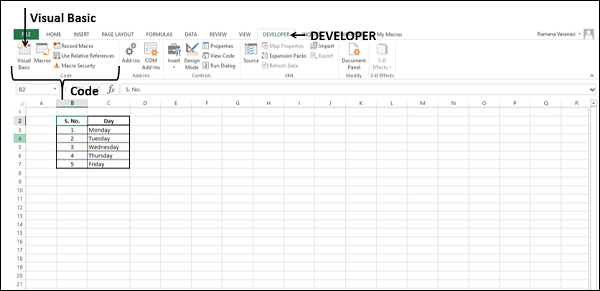
Das VBA-Editorfenster wird geöffnet.

Im Projekt-Explorer-Fenster sehen Sie Folgendes:
Ihre makrofähige Arbeitsmappe - MyFirstMacro.xlsm wird als VBA-Projekt angezeigt.
Alle Arbeitsblätter und die Arbeitsmappe werden unter dem Projekt als Microsoft Excel-Objekte angezeigt.
Modul1 wird unter Module angezeigt. Ihr Makrocode befindet sich hier.
Klicken Sie auf Modul1.
Klicken Sie in der Multifunktionsleiste auf die Registerkarte Ansicht.
Wählen Sie Code aus der Dropdown-Liste.
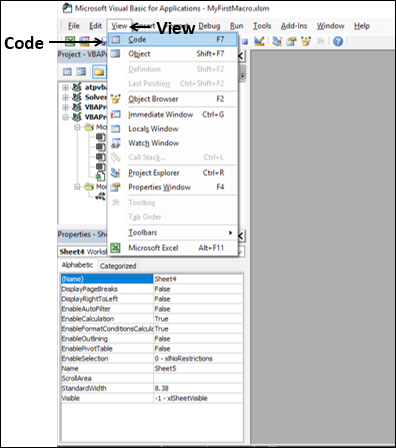
Der Code Ihres Makros wird angezeigt.

Erstellen eines Makros durch Codierung
Erstellen Sie als Nächstes ein zweites Makro in derselben Arbeitsmappe - diesmal durch Schreiben von VBA-Code.
Sie können dies in zwei Schritten tun -
Fügen Sie eine Befehlsschaltfläche ein.
Schreiben Sie den Code mit den Aktionen, die ausgeführt werden sollen, wenn Sie auf die Befehlsschaltfläche klicken.
Einfügen einer Befehlsschaltfläche
Erstellen Sie ein neues Arbeitsblatt.
Klicken Sie in das neue Arbeitsblatt.
Klicken Sie auf der Multifunktionsleiste auf die Schaltfläche ENTWICKLER.
Klicken Sie in der Gruppe Steuerelemente auf Einfügen.
Wählen Sie das Schaltflächensymbol aus Form Controls.

- Klicken Sie in das Arbeitsblatt, in dem Sie die Befehlsschaltfläche platzieren möchten.
- Das Dialogfeld Makro zuweisen wird angezeigt.
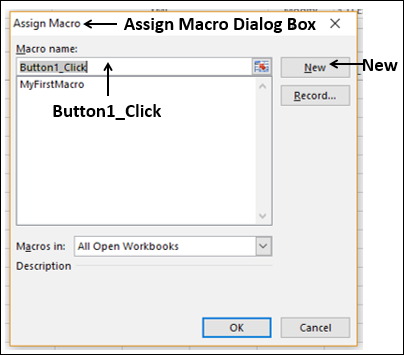
Der Visual Basic-Editor wird angezeigt.
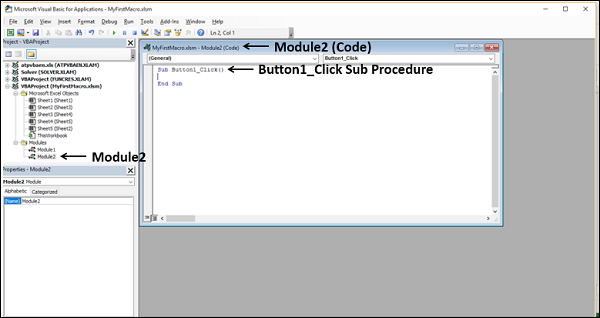
Sie werden Folgendes beobachten -
- Ein neues Modul - Modul2 wird in den Projektexplorer eingefügt.
- Das Codefenster mit dem Titel Module2 (Code) wird angezeigt.
- Eine Unterprozedur Button1_Click () wird in den Module2-Code eingefügt.
Codierung des Makros
Ihre Codierung wird zur Hälfte vom VBA-Editor selbst durchgeführt.
Geben Sie beispielsweise MsgBox ein “Best Wishes to You!”in der Unterprozedur Button1_Click (). Ein Meldungsfeld mit der angegebenen Zeichenfolge wird angezeigt, wenn Sie auf die Befehlsschaltfläche klicken.
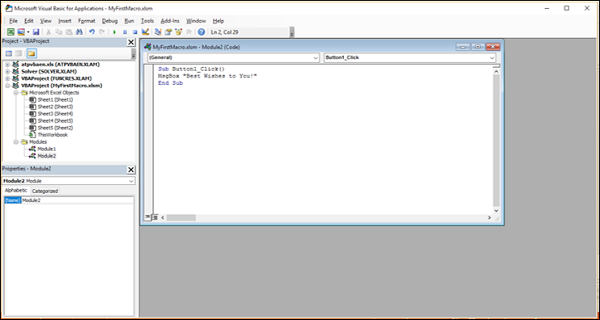
Das ist es! Ihr Makrocode ist zur Ausführung bereit. Wie Sie wissen, muss VBA-Code nicht kompiliert werden, da er mit einem Interpreter ausgeführt wird.
Ausführen des Makros über den VBA-Editor
Sie können Ihren Makrocode im VBA-Editor selbst testen.
Klicken Sie in der Multifunktionsleiste auf die Registerkarte Ausführen.
Wählen Sie Run Sub / UserForm aus der Dropdown-Liste. Das Meldungsfeld mit der von Ihnen eingegebenen Zeichenfolge wird in Ihrem Arbeitsblatt angezeigt.
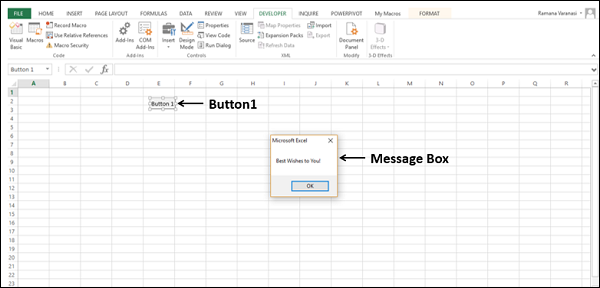
Sie können sehen, dass die Schaltfläche ausgewählt ist. Klicken Sie im Meldungsfeld auf OK. Sie werden zum VBA-Editor zurückgeführt.
Ausführen des Makros über das Arbeitsblatt
Sie können das von Ihnen codierte Makro beliebig oft im Arbeitsblatt ausführen.
- Klicken Sie irgendwo auf das Arbeitsblatt.
- Drück den Knopf. Das Feld Nachricht wird im Arbeitsblatt angezeigt.

Sie haben ein Makro erstellt, indem Sie VBA-Code geschrieben haben. Wie Sie sehen können, ist die VBA-Codierung einfach.